Негайно вживайте заходів, якщо PowerPoint не працює в Windows 11
- Після оновлення до Windows 11 деякі програми, наприклад Microsoft PowerPoint, можуть не відкриватися.
- Несумісність версій, фонові служби чи інші внутрішні проблеми часто спричиняють цю проблему.
- Щоб вирішити цю проблему, ви можете завершити деякі фонові процеси, оновити PowerPoint тощо, як зазначено в цій статті.
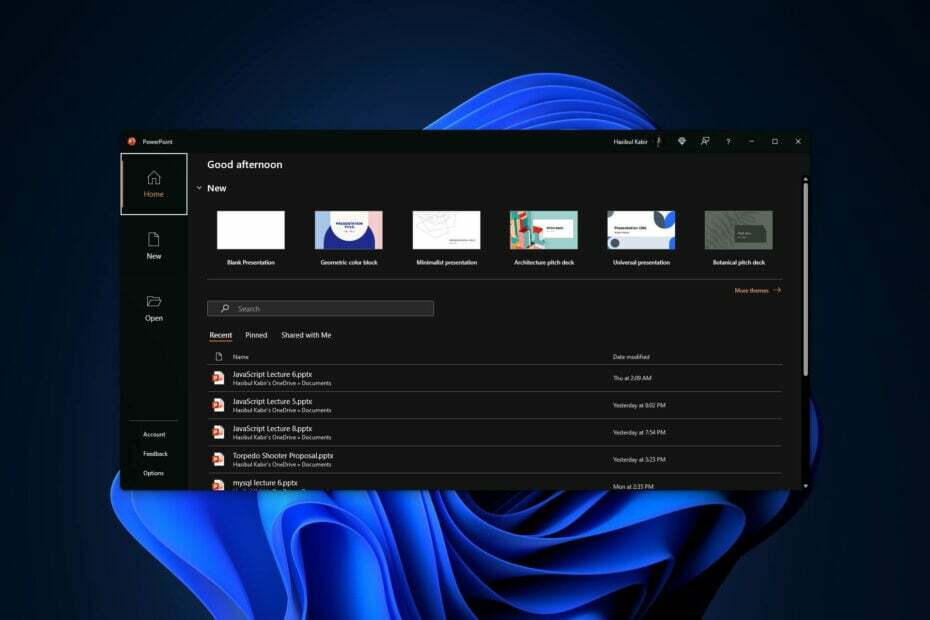
XВСТАНОВИТИ, НАТИСНУВШИ ЗАВАНТАЖИТИ ФАЙЛ
Цей інструмент виправляє типові комп’ютерні помилки, замінюючи проблемні системні файли початковими робочими версіями. Він також захищає вас від системних помилок, BSoD і усуває пошкодження, завдані шкідливим програмним забезпеченням і вірусами. Вирішіть проблеми з ПК і усуньте пошкодження від вірусів у 3 простих кроки:
- Завантажте та встановіть Fortect на вашому ПК.
- Запустіть інструмент і Почати сканування щоб знайти пошкоджені файли, які викликають проблеми.
- Клацніть правою кнопкою миші Почати ремонт щоб вирішити проблеми, що впливають на безпеку та продуктивність комп’ютера.
- Fortect завантажив 0 читачів цього місяця.
Чи не відкривається Microsoft PowerPoint у Windows 11? Ця проблема виникає у багатьох користувачів. PowerPoint — чудова програма для презентацій, яка широко використовується в бізнесі, академічних та інших секторах.
Але це може засмучувати, якщо він не запускається у вирішальний момент. Можливо, ви пробували інші альтернативи Office. Але MS PowerPoint винятковий, оскільки немає кращих варіантів. Якщо цікаво, вчіться як вирішити проблему з файлом PowerPoint.
Чому PowerPoint не відкривається в Windows 11?
Якщо ця програма не відкривається в останній версії Windows, це може бути спричинено такими причинами:
- Проблемна програма PowerPoint: Якщо ви не використовуєте офіційну версію програми або у вашій програмі MS Office є якісь проблеми, вона може аварійно завершувати роботу під час спроби запустити її в Windows 11.
- Існуючий фоновий процес: Дещо фонові процеси також може спричинити проблеми з відкриттям PowerPoint.
- Програма PowerPoint: Якщо ви використовуєте дуже стару версію PowerPoint, вона не працюватиме в останніх збірках Windows.
- Внутрішня проблема: Іноді, внутрішні проблеми вашої ОС може спровокувати цей тип проблеми.
- Неправильна конфігурація в PowerPoint: Якщо щось не так з налаштуваннями програми PowerPoint, ви зіткнетеся з проблемою.
- Надбудови: Додатки сторонніх виробників корисні. Але іноді це також може бути проблематичним.
Що робити, якщо Microsoft PowerPoint не відкривається в Windows 11?
Перш ніж виконувати ключові кроки для вирішення проблеми, радимо ознайомитися з наведеними нижче порадами, щоб уникнути плутанини:
- Переконайтеся, що Windows оновлена.
- Переконайтеся, що і Microsoft Office, і Windows є оригінальними та належним чином активований.
- Вимкніть антивірус і подивіться, що станеться.
Якщо після виконання вищевказаних дій у вас все ще виникають проблеми із запуском Microsoft PowerPoint, виконайте ці методи.
1. Завершити фоновий процес
- Клацніть правою кнопкою миші на Панель задач і натисніть на Диспетчер задач.
- Знайди ClickToRunSvc процес, виберіть його та натисніть Завершити завдання.
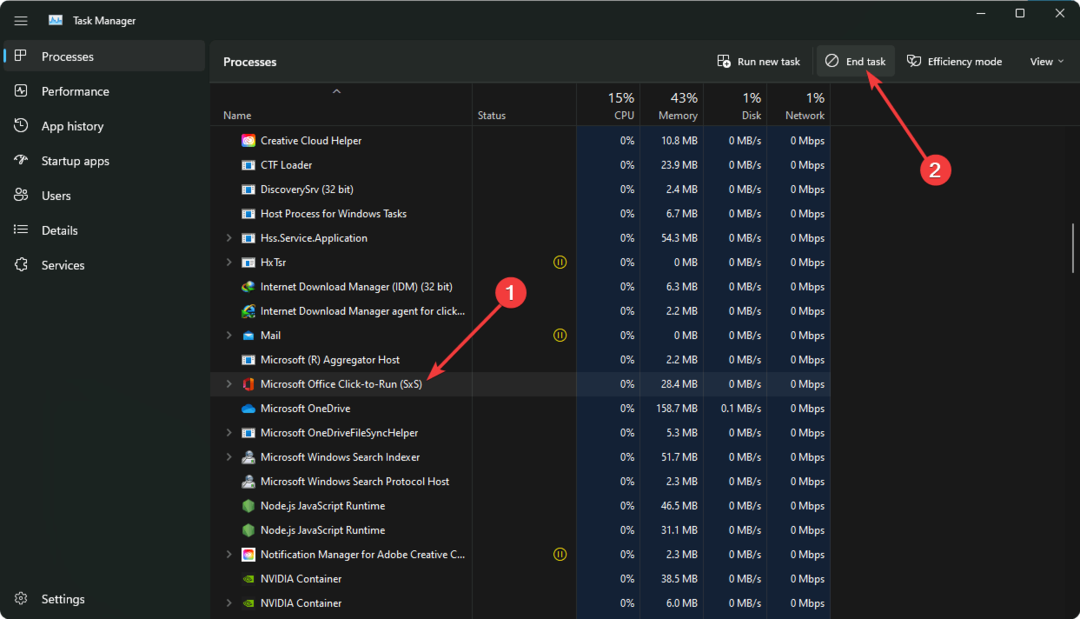
- Dp те саме для будь-якого іншого Microsoft PowerPoint та офісні процеси.
- Спробуйте перезапустити Штепсельна розетка.
2. Запустіть у безпечному режимі
- Прес перемога + Р на клавіатурі, щоб відкрити бігти.
- Введіть наступну команду та натисніть в порядку:
powerpnt /safe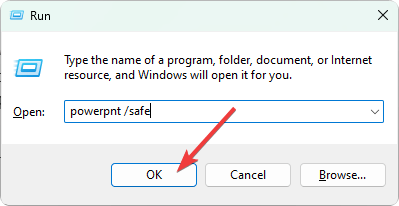
Якщо з конфігурацією щось не так, безпечний режим обов’язково допоможе.
- Помилка синього екрана UsbHub3.sys: причини та способи усунення
- Шукаєте спрощену Windows 11? Tiny11 — це відповідь
- Помилка NVIDIA GeForce Now 0xc0f1103f: 7 способів її вирішення
- Об’єднайте диск C і D у Windows 11: як це зробити за 3 кроки
3. Вимкнути надбудови
- ВІДЧИНЕНО Microsoft PowerPoint і йти до Опції.
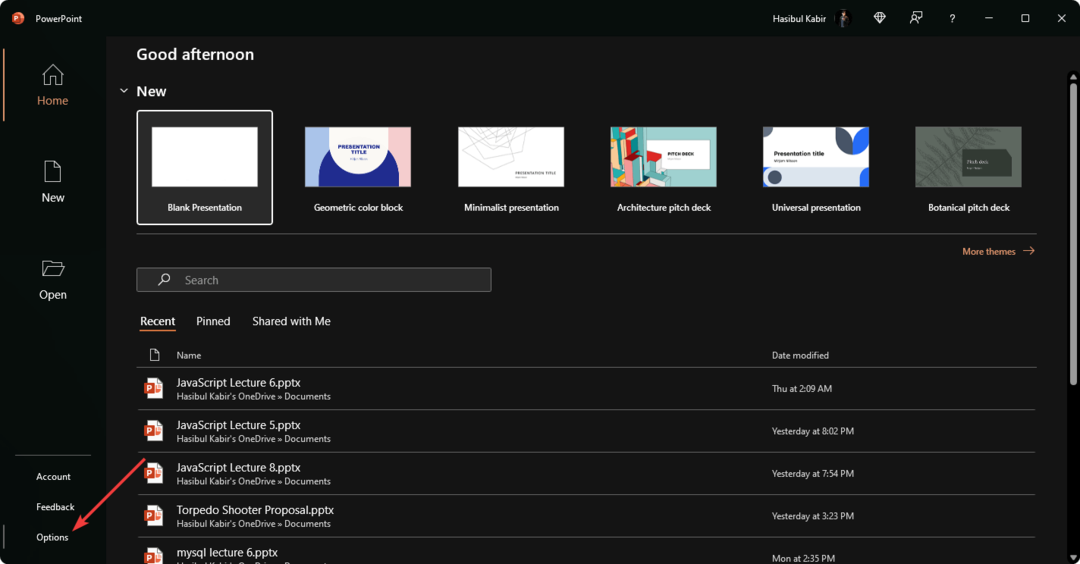
- Перейти до Надбудови вкладку, як показано на знімку екрана.
- Виберіть Надбудови COM на Керувати і натисніть на Іди.
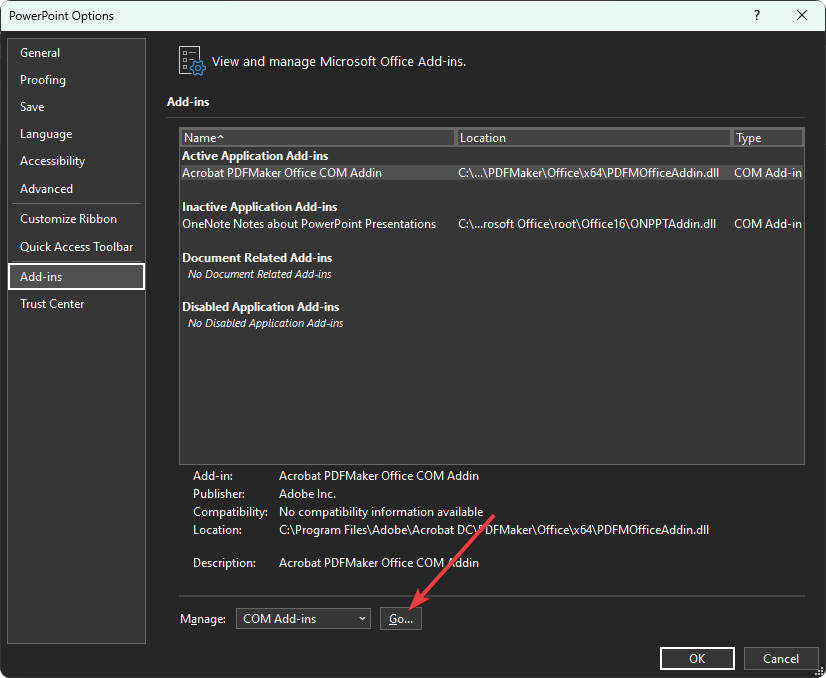
- Зніміть прапорці з надбудов, які потрібно вимкнути, і натисніть в порядку.
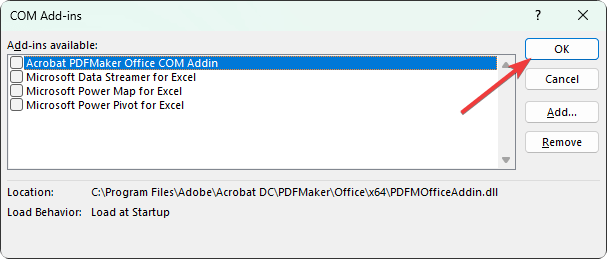
4. Оновіть PowerPoint
- ВІДЧИНЕНО Штепсельна розетка.
- Йти до Обліковий запис.

- Натисніть на Опції оновлення а потім далі Оновити зараз.
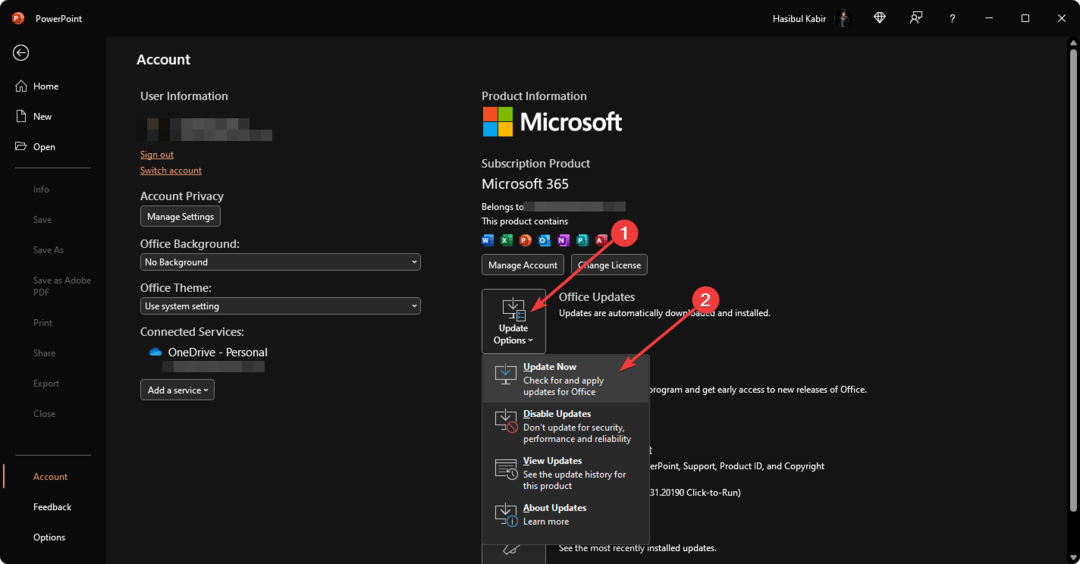
Порада експерта:
СПОНСОРОВАНО
Деякі проблеми з ПК важко вирішити, особливо коли мова йде про відсутні або пошкоджені системні файли та сховища Windows.
Обов’язково використовуйте спеціальний інструмент, наприклад Фортект, який просканує та замінить ваші пошкоджені файли їх свіжими версіями зі свого репозиторію.
Оскільки застаріла версія програми Office може не працювати в останній версії Windows 11, ми пропонуємо вам виконати наведені вище кроки, щоб оновити її, щоб вирішити проблеми, коли PowerPoint не відкривається.
5. Відновлення PowerPoint
- Йти до Налаштування Windows 11.
- Перейдіть до програми і натисніть на Встановлені програми.

- Натисніть на три горизонтальні точки поруч з Microsoft Office і вибирайте Змінити.
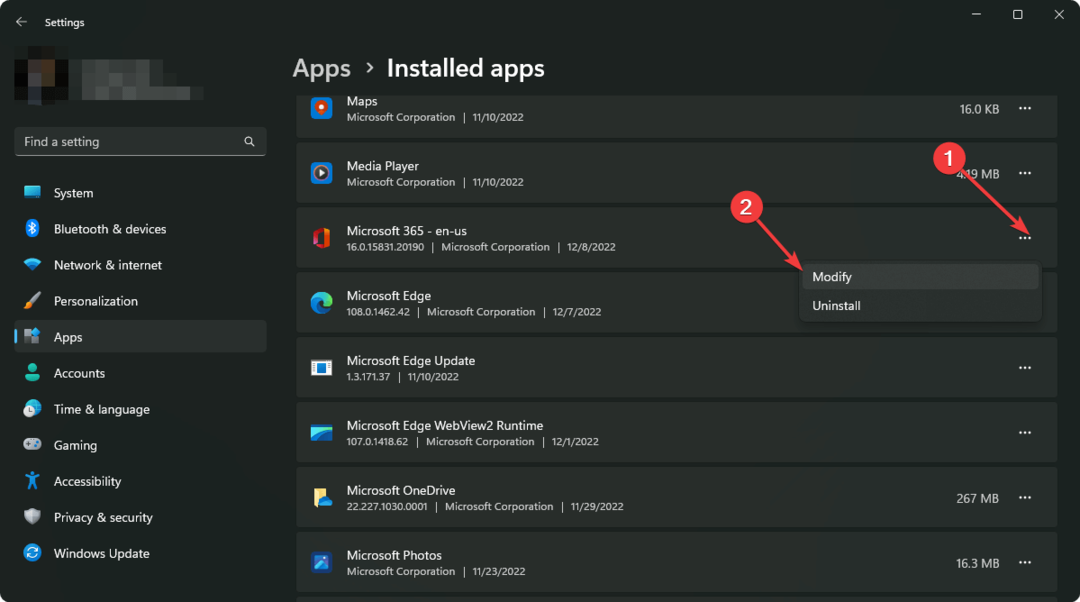
- Виберіть потрібний варіант і натисніть Ремонт.
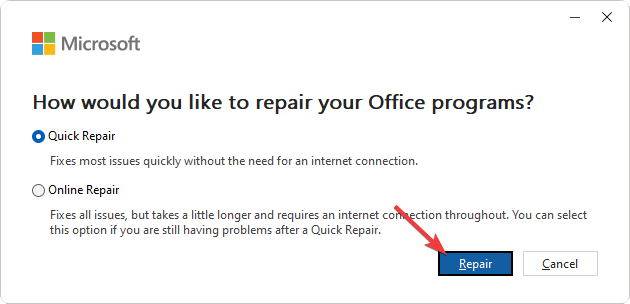
Відновлення PowerPoint, а також Office у Windows 11 усуне будь-які неправильні налаштування та внутрішні проблеми з цим бізнес-рішення. Це чудовий спосіб позбутися проблем із запуском PowerPoint.
6. Зміна принтера за замовчуванням
- Прес перемога + я відкривати Налаштування Windows 11.
- Йти до Bluetooth і пристрої і натисніть на Принтери та сканери.
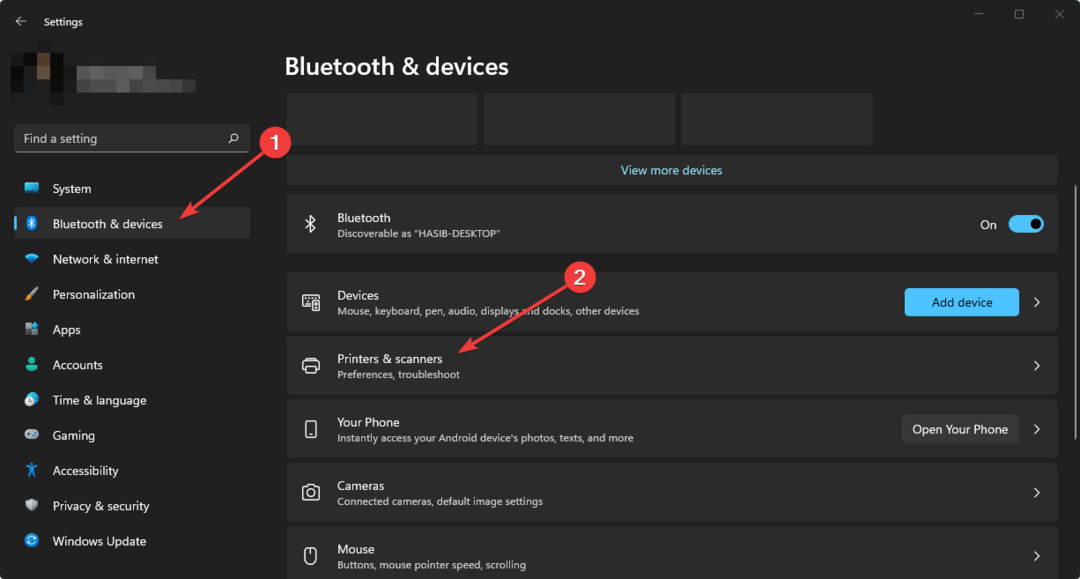
- Вимкніть перемикач поруч із Дозвольте Windows керувати моїм принтером за умовчанням.
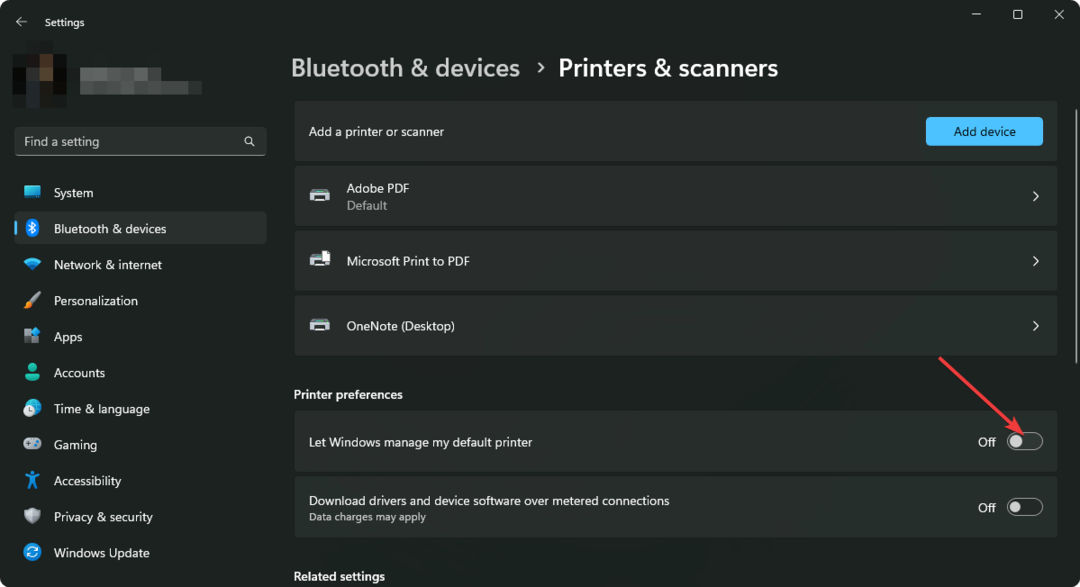
- Іди Microsoft Print to PDF або Принтер OneNote.
- Натисніть на Встановити за замовчуванням.
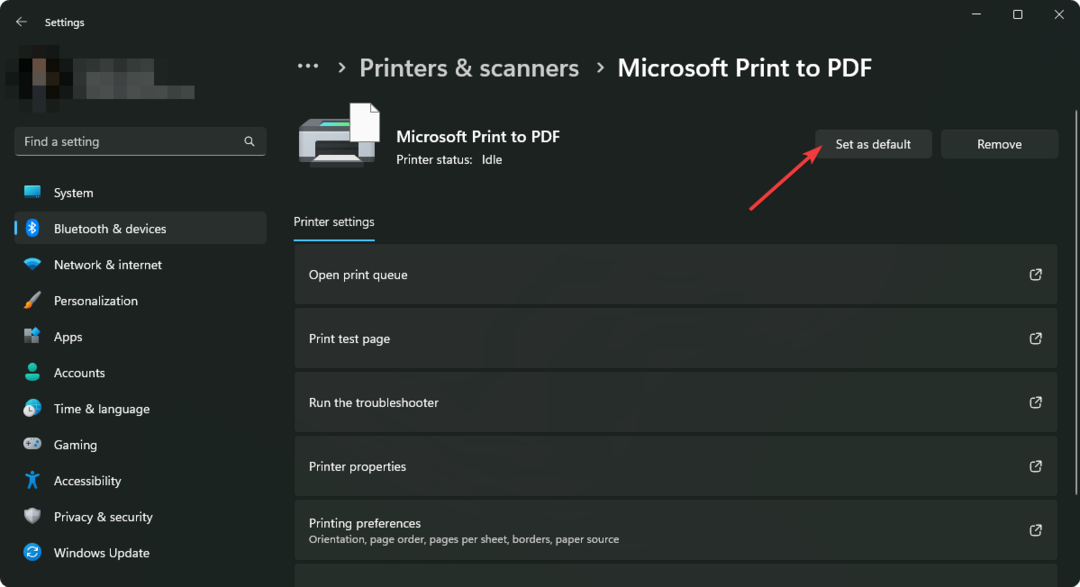
- Перезавантажте ПК.
7. Перевстановіть PowerPoint
7.1 Видаліть Microsoft Office
- Йти до Встановлені програми на Налаштування як і попередній спосіб.
- Виберіть Видалити для Microsoft Office натиснувши на три горизонтальні точки.
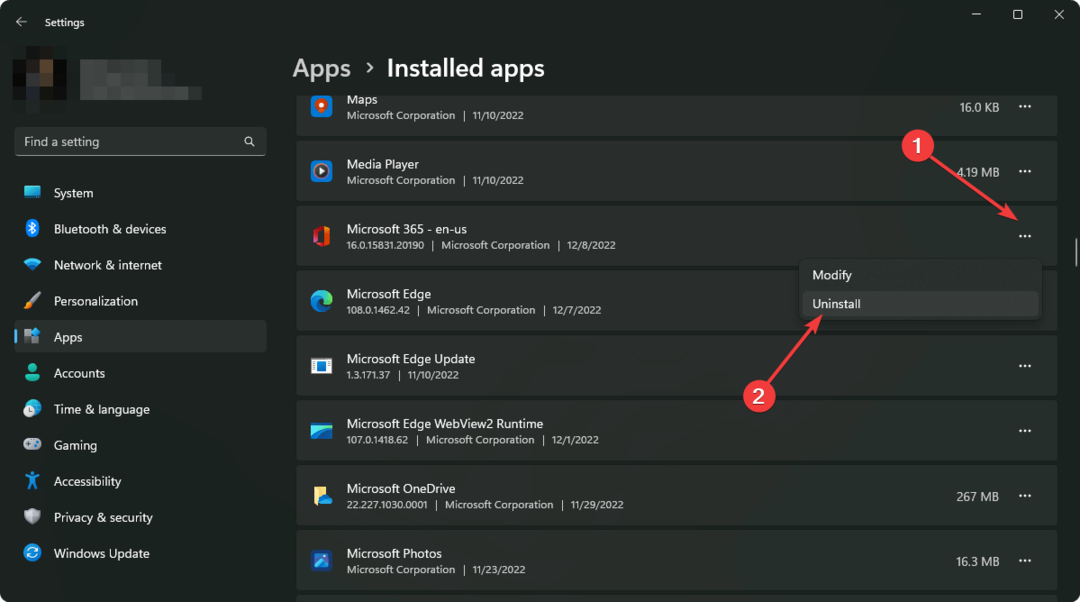
- Завершіть процес видалення.
- Після цього перезавантажте ПК.
Щоб видалити будь-яку програму повністю та кращим способом, ви можете використовувати Revo або Програма видалення IObit. Програма видалення Windows завжди залишає деякі записи реєстру та файли на вашому комп’ютері, що може створити майбутні проблеми.
Але ці інструменти видаляють усе, що стосується видаленої програми, що економить ваш час, пришвидшує роботу комп’ютера та вирішує багато небажаних проблем.
7.2 Встановіть знову
- Перейдіть на веб-сайт Microsoft і ввійдіть.
- Йти до Переглянути всі підписки.
- Натисніть на Керувати поруч з Microsoft Office або Підписка на Microsoft 365.
- Натисніть на Встановити Office.
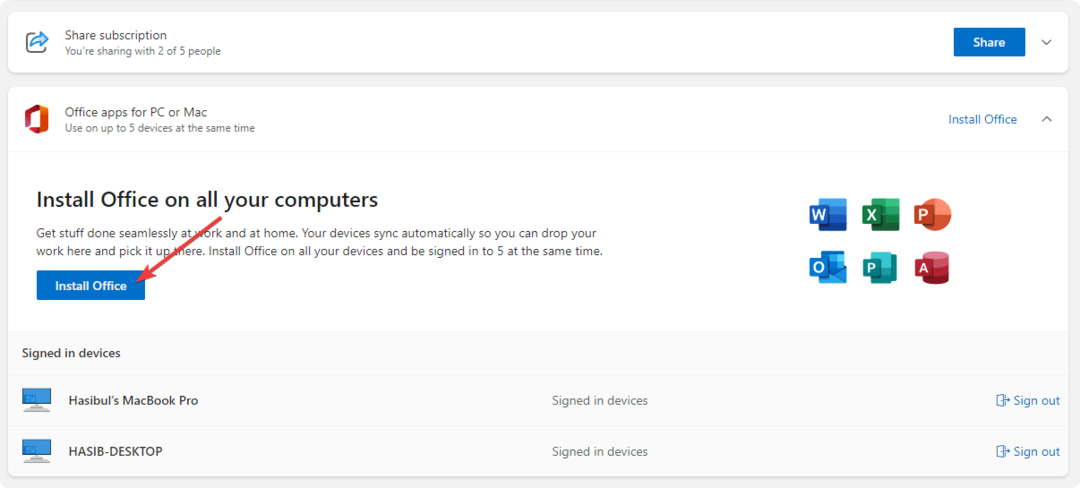
- Потім натисніть на Завантажити коли з’явиться ця опція.
- Після завантаження встановіть його на свій ПК.
8. Використовуйте PowerPoint онлайн
- Йти до PowerPoint онлайн веб-сайт.
- Увійдіть, якщо потрібно.
- Почніть використовувати онлайн-версію.
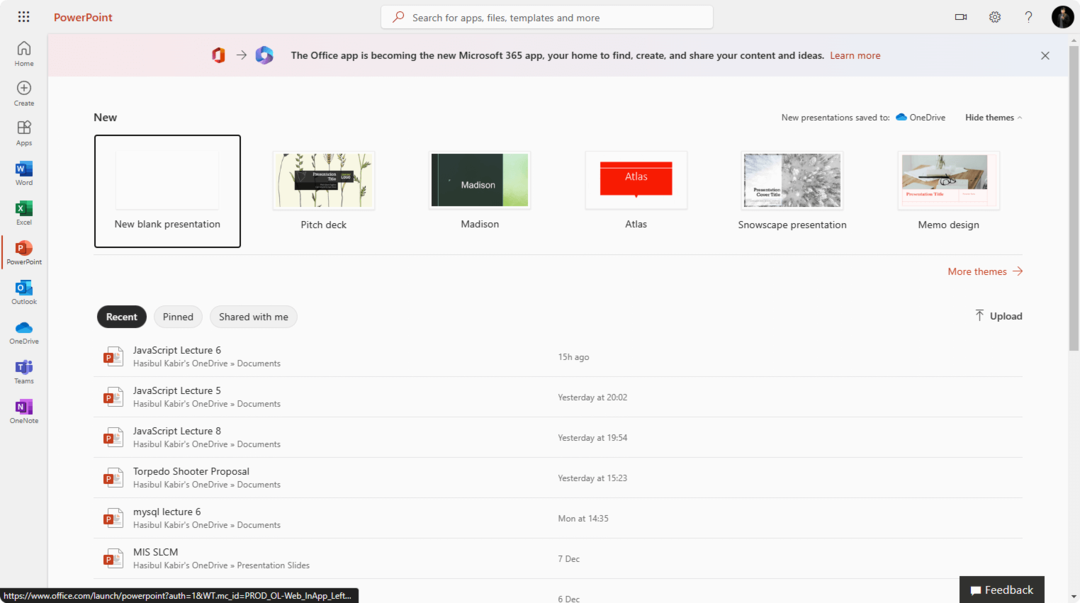
Як варіант, ви можете спробувати будь-який інші альтернативи PowerPoint.
Якщо проблема не зникає, радимо вжити заходів відновити деякі пошкоджені системні файли на Windows 11. Тоді подивіться, чи допоможе це.
У цій статті показано, як можна позбутися від того, що PowerPoint не відкривається в Windows 11. Якщо у вас є пропозиції чи думки, пишіть у полі коментарів.
Все ще виникають проблеми?
СПОНСОРОВАНО
Якщо наведені вище пропозиції не допомогли вирішити вашу проблему, ваш комп’ютер може мати серйозніші проблеми з Windows. Ми пропонуємо вибрати комплексне рішення, наприклад Фортект для ефективного вирішення проблем. Після встановлення просто натисніть Переглянути та виправити кнопку, а потім натисніть Почати ремонт.


